Mit der Veröffentlichung neuer Editionen von Windows 10, in diesem Fall der Version 1709 , finden wir eine Reihe neuer Funktionen, Verbesserungen und Ergänzungen, um die Endbenutzererfahrung zu verbessern.
Eine dieser Neuerungen sind die verschiedenen Tipps, die sich im rechten Bereich des Desktops befinden. Dort finden Sie Tipps zur Verwendung des Betriebssystems . In einigen Fällen können Sie sogar Video-Tutorials zum Ausführen einer Aktion sehen.
In diesem Tutorial möchte TechnoWikis erklären, wie diese Tipps in Windows 10 deaktiviert werden.
1. Verwenden des Gruppenrichtlinien-Editors zum Deaktivieren von Tipps in Windows 10
Diese Option gilt für Windows 10 Pro und Enterprise-Editionen.
Um auf diesen Editor zuzugreifen, verwenden wir die Tastenkombination Windows + R, führen den Befehl gpedit.msc aus und drücken die Eingabetaste oder OK.
+ R
Im angezeigten Fenster gehen wir zur folgenden Route:
- Gerätekonfiguration
- Administrative Vorlagen
- Bedienfeld
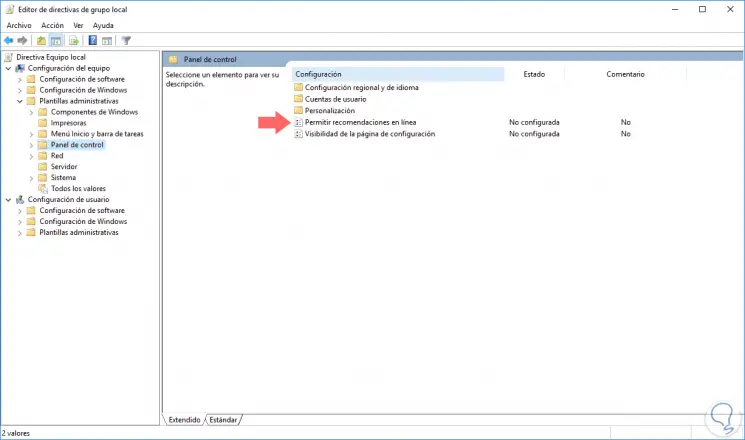
Dort doppelklicken wir auf die Richtlinie “Empfehlungen online zulassen” und aktivieren im folgenden Fenster das Kontrollkästchen “Deaktiviert”. Klicken Sie auf Übernehmen und Akzeptieren, um die Änderungen zu speichern.
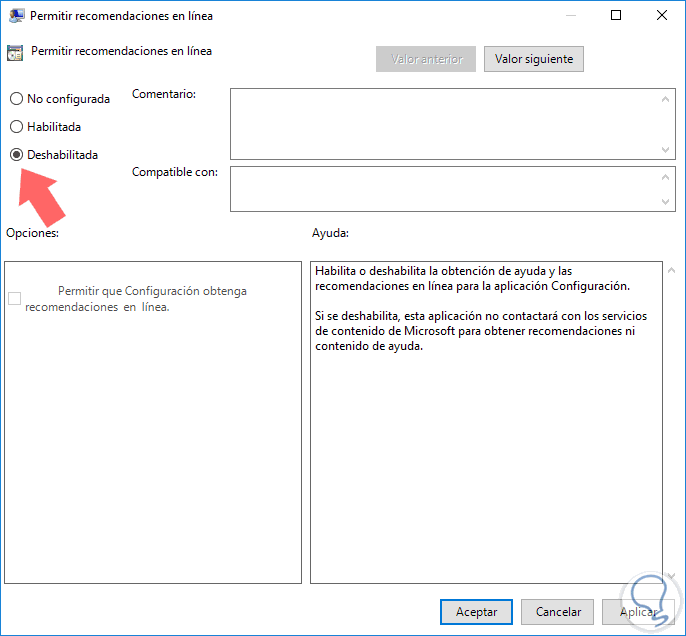
Als nächstes öffnen wir eine Konsole der Eingabeaufforderung und führen dort Folgendes aus:
gpupdate / force
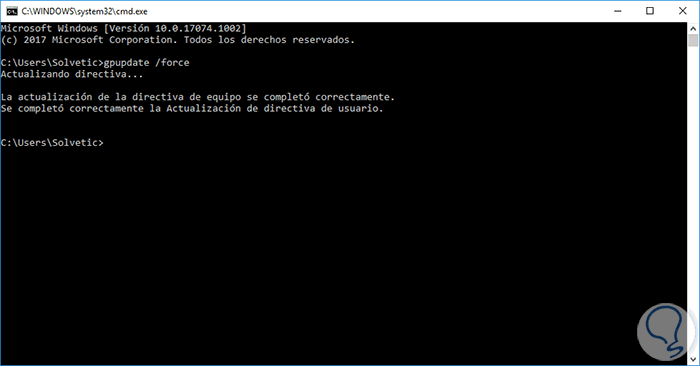
In dem Moment, in dem wir den Standardwert dieser Tipps in Windows 10 wiederherstellen möchten, rufen wir die oben genannte Richtlinie auf und aktivieren das Kontrollkästchen Aktiviert oder Nicht konfiguriert.
2. Verwenden des Windows-Registrierungseditors zum Deaktivieren von Tipps in Windows 10
Diese Option gilt für alle Editionen von Windows 10.
Um auf diesen Editor zuzugreifen, verwenden wir die Tastenkombination Windows + R, führen den Befehl regedit aus und drücken die Eingabetaste.
+ R
Im angezeigten Fenster gehen wir zur folgenden Route:
HKEY_LOCAL_MACHINE SOFTWARE Microsoft Windows CurrentVersion Policies Explorer
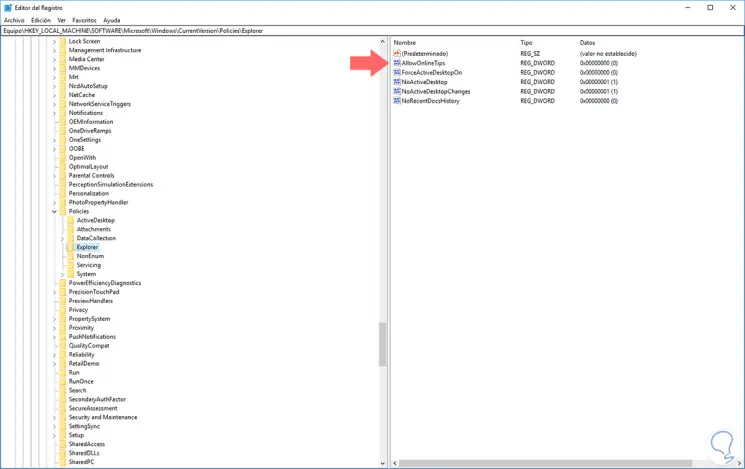
Dort sollten wir uns das Register mit dem Namen AllowOnlineTips ansehen. Wenn wir es nicht haben, klicken wir mit der rechten Maustaste auf eine leere Stelle und wählen die Option Neu / Wert von DWORD (32 Bit). Wir werden diesen neuen Wert AllowOnlineTips nennen.
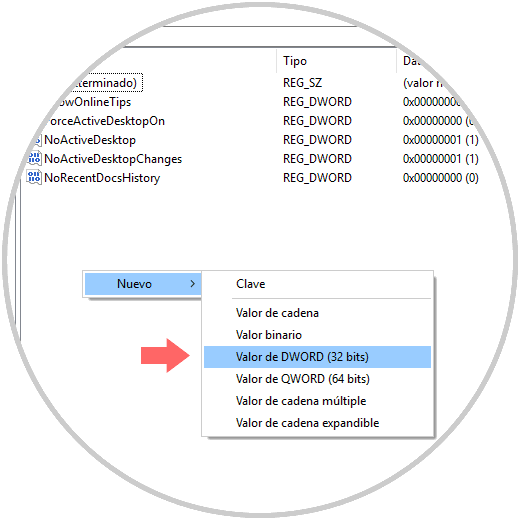
Nun werden wir auf diesen Datensatz doppelklicken und im Feld Wertinformation die Nummer Null (0) zuweisen. Klicken Sie auf OK, um die Änderungen zu speichern. Klicken Sie auf OK, um die Änderungen zu speichern.
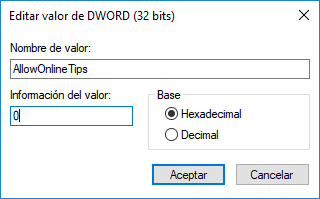
Es gibt zwei Möglichkeiten, die Tipps in Windows 10 vollständig zu deaktivieren.